Chceš oživiť svoje animácie v Cinema 4D? Zvukový efektor je vynikajúci nástroj, ktorý číta informácie o hlasitosti rôznych frekvencií zvukového súboru a využíva ich na ovládanie transformácií tvojich klonov. Takto môžeš pohybovať klonmi v rytme hudobného diela bez toho, aby si musel nastavovať kľúčové snímky. Tento návod ti ukáže, ako optimálne využiť zvukový efektor.
Najdôležitejšie zistenia
- So zvukovým efektorom môžeš animovať klony na základe zvukových dát.
- Môžeš jemne doladiť vplyvy frekvencií na klony.
- Používanie filtrov a frekvenčnej grafiky umožňuje presnejšie ovládanie animácií.
Krok za krokom návod
1. Pridanie zvukového efektora
Najskôr pridaj zvukový efektor do svojej scény. Môžeš to urobiť výberom príslušnej možnosti v menu. Nezabudni priradiť zvukový súbor, ktorý má efektor analyzovať. Tieto prípravy sú nevyhnutné na úspešné vykonanie nasledujúcich krokov.
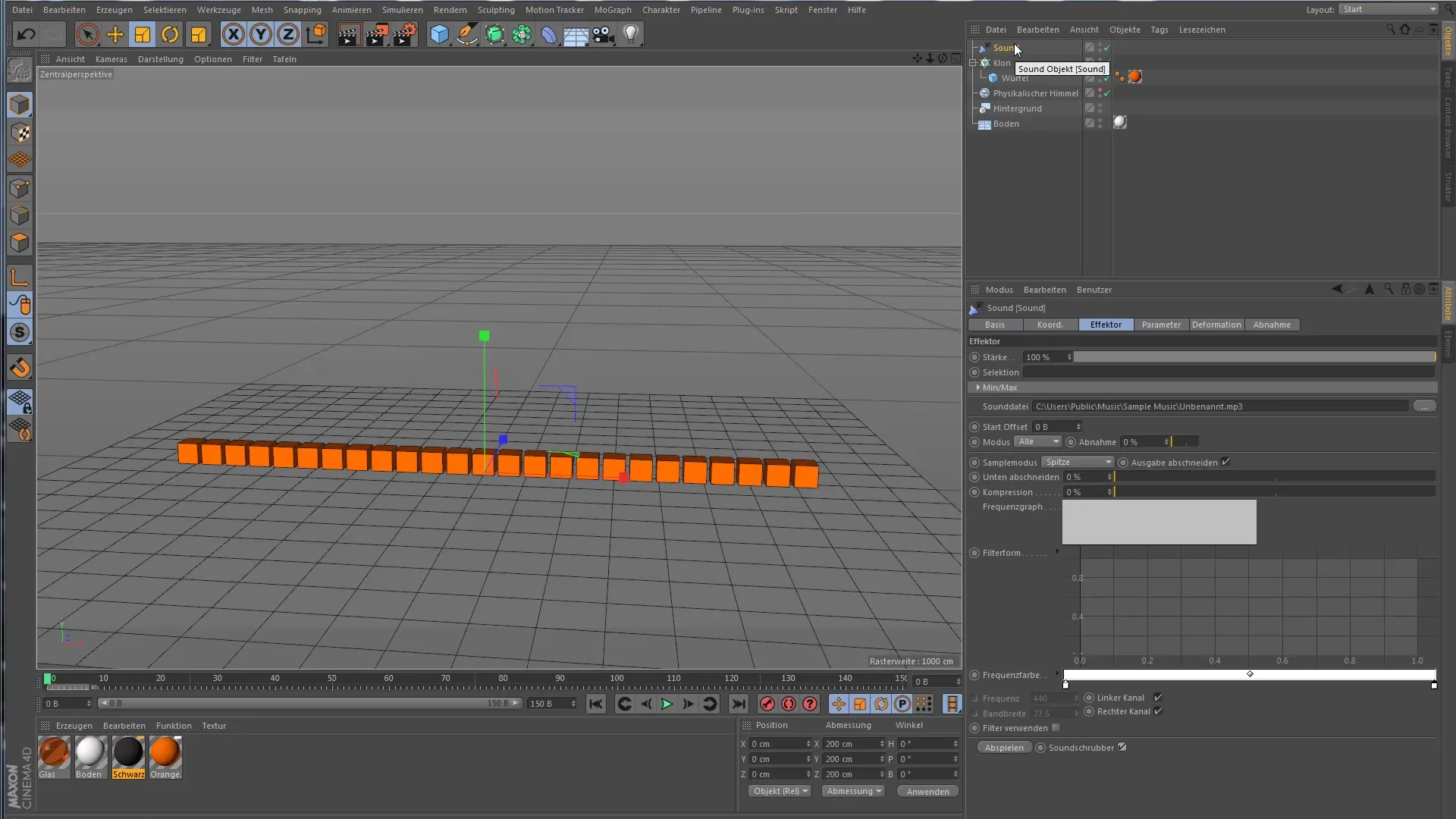
2. Spustenie animácie
Spusti animáciu, aby si videl, ako sa klony pohybujú v rytme hudby. Štandardné parametre môžu najskôr ostať, pretože sú už nastavené na základnú animáciu.
3. Upravte nastavenia parametrov
Teraz je čas na úpravy nastavení parametrov. Zvukový efektor má rôzne nastavenia, ktoré ovplyvňujú správanie klonov. Môžeš napríklad upraviť mierku klonov, aby si zvýšil vizuálny účinok. Nastav mierku na os Y a experimentuj s rôznymi hodnotami, aby si dosiahol požadovaný efekt.
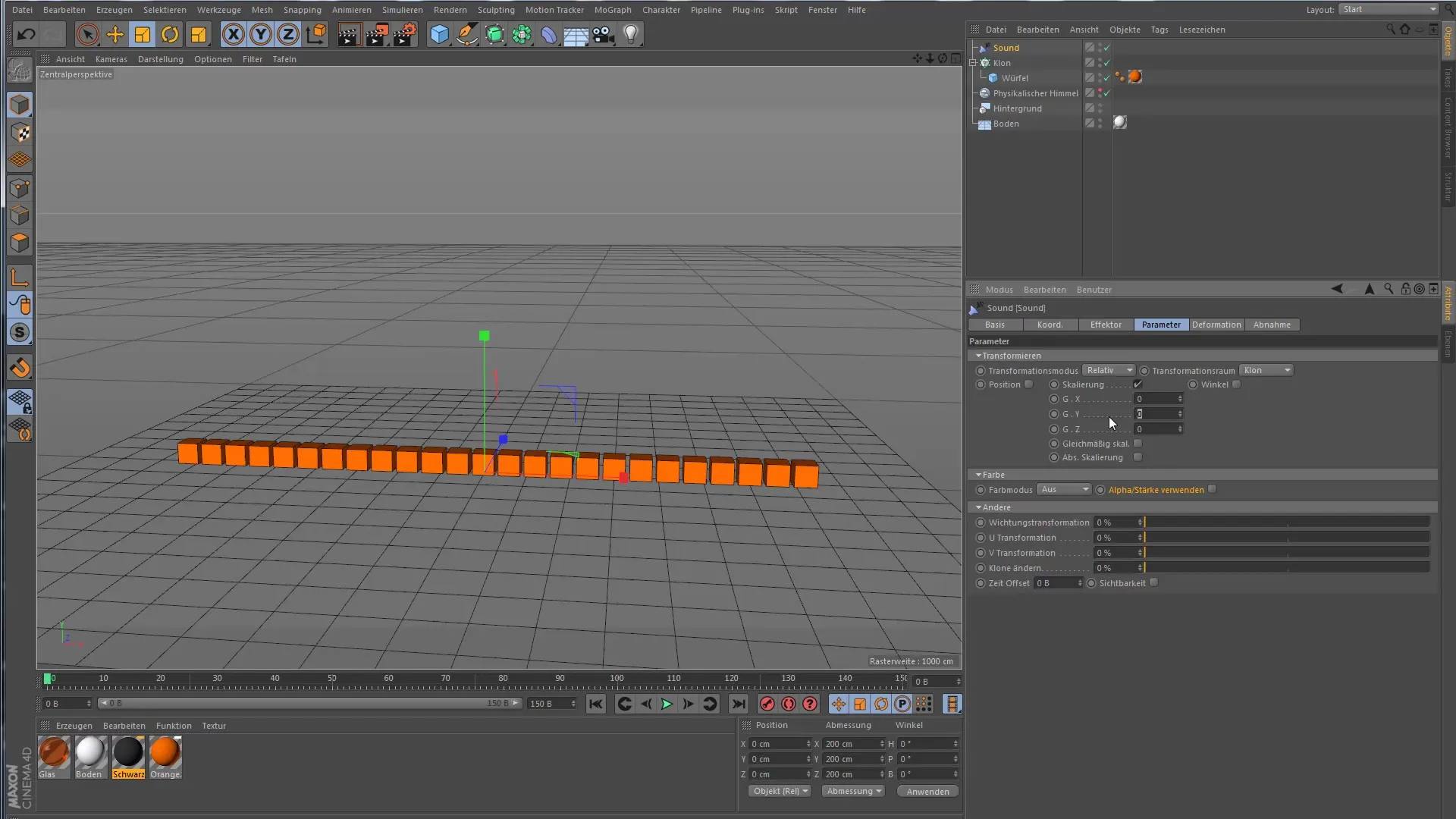
4. Prepni z "Všetky" na "Krok"
Momentálne skáče všetky klony synchronizovane. Aby si vytvoril individuálnu dynamiku, zmeň režim z „Všetky“ na „Krok“. To rovnomerne rozdelí frekvencie na klony, takže každý klon reaguje inak.
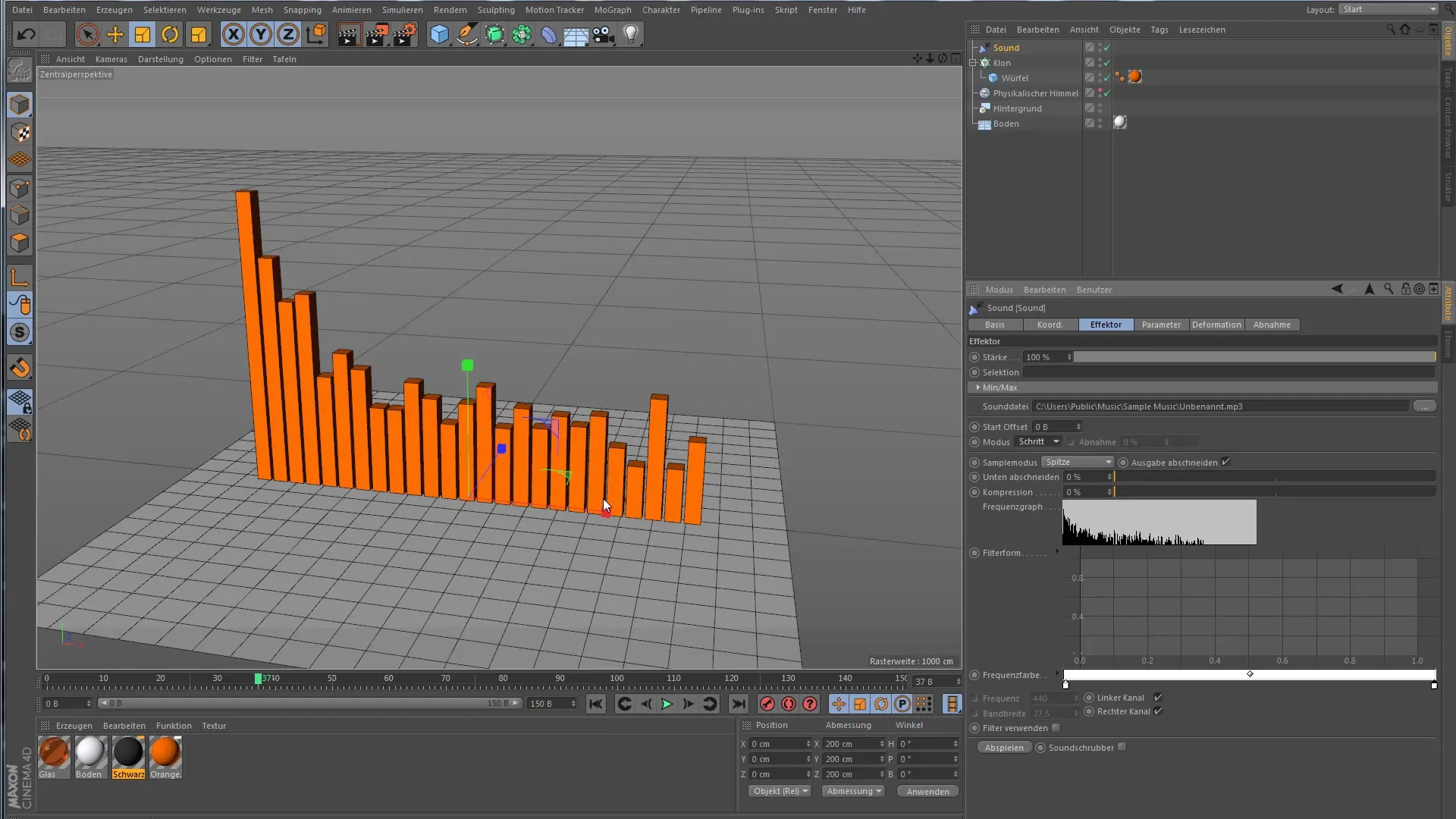
5. Nastaveniť kompresiu frekvencií
Teraz môžeš prispôsobiť kompresiu frekvencií. Vyššia kompresia zosilňuje tichšie frekvencie, čo zabezpečuje dynamickejšiu animáciu. Pusť animáciu s kompresiou aj bez nej, aby si spozoroval rozdiely.
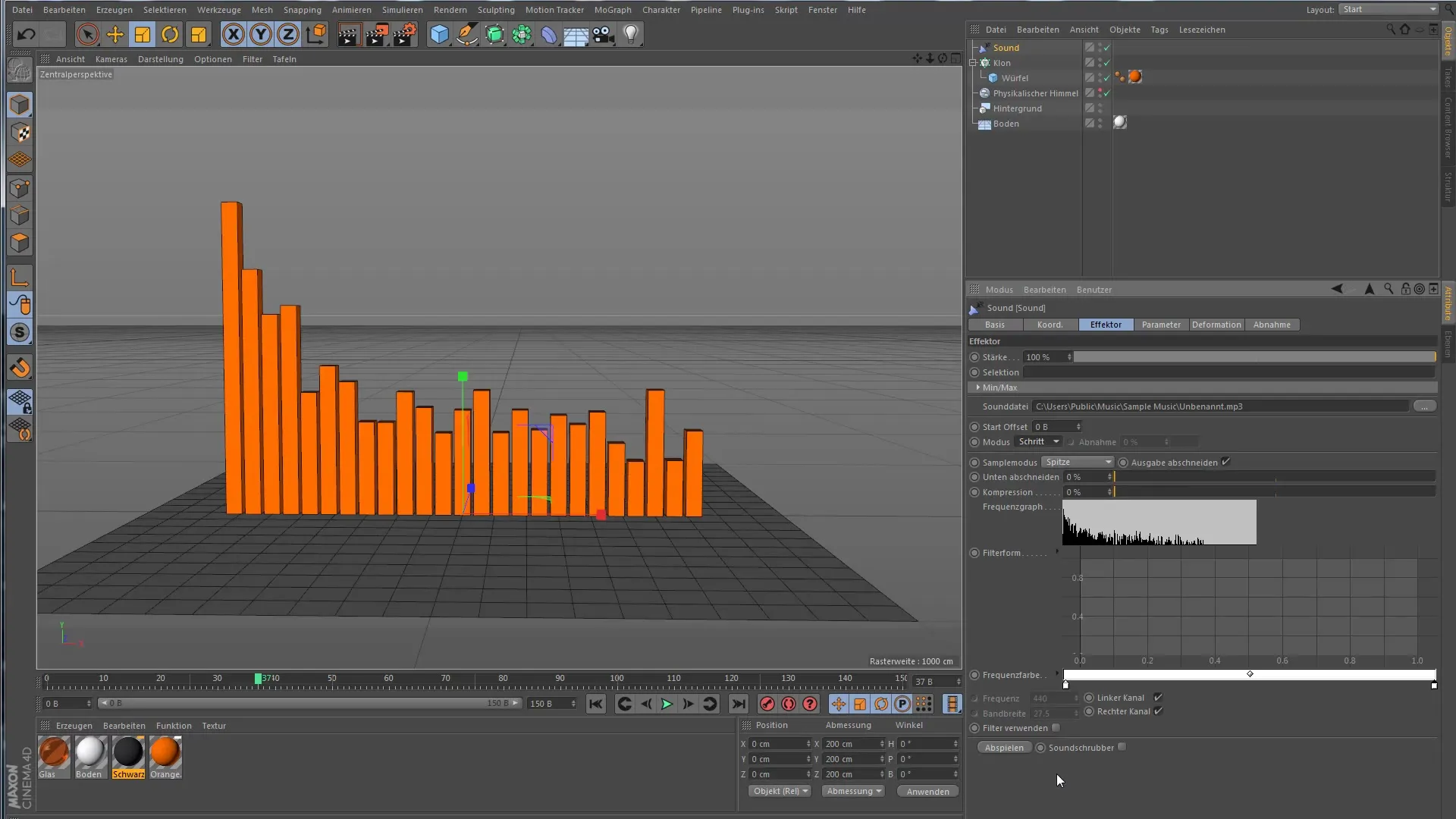
6. Upravte frekvencie a filtre
Máte možnosť vytvoriť tvar pre frekvencie v oblasti filtrov. Tu môžeš pridať graf, aby si presne riadil, ktoré frekvencie ovplyvňujú tvoju animáciu. Experimentuj s rôznymi predvoľbami, aby si našiel optimálne nastavenie pre svoje hudobné dielo.
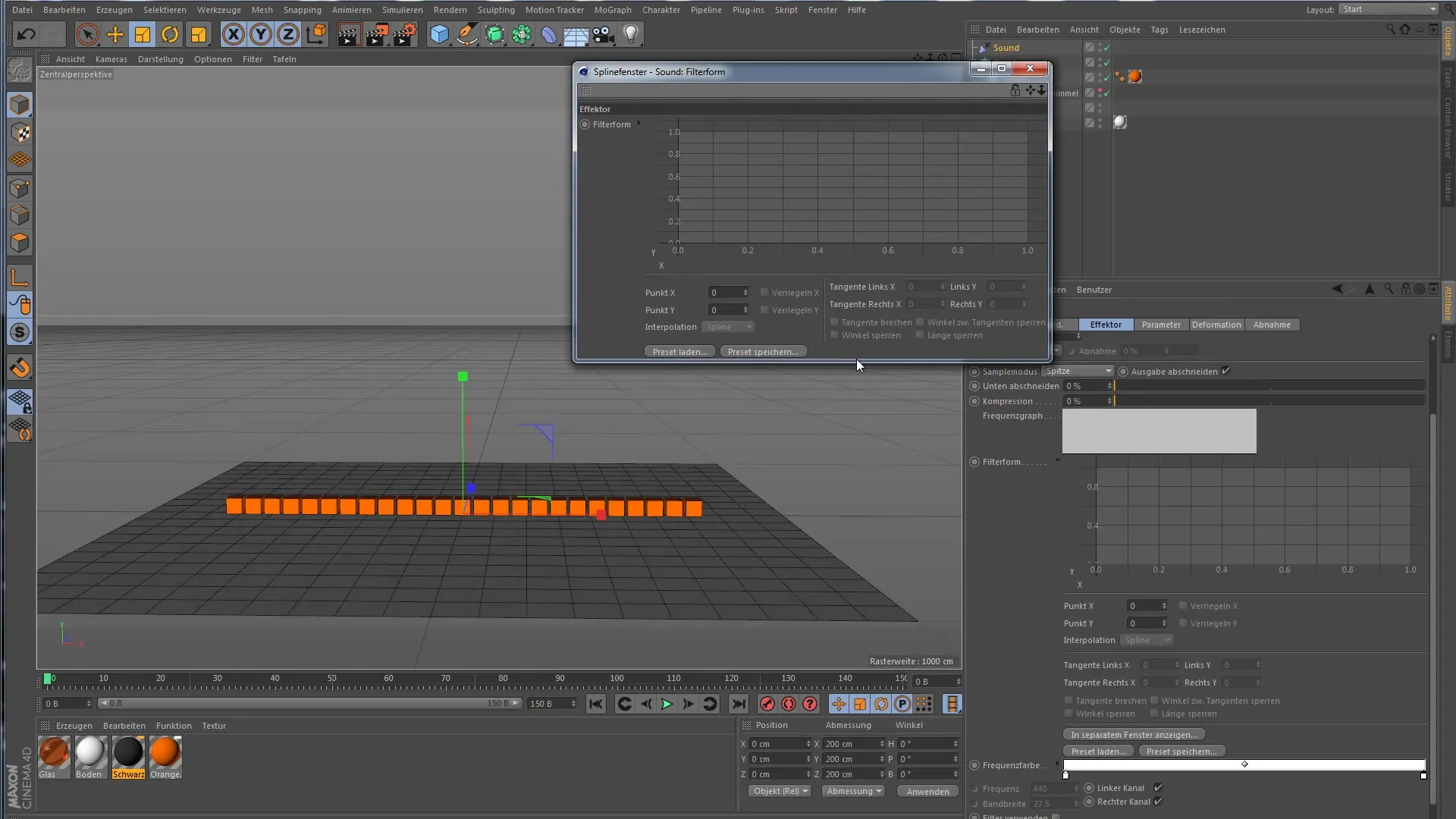
7. Aktivujte používanie filtrov
Aby si ďalej zúžil animáciu, aktivuj funkciu filtrov. Môžeš cieľovo vybrať frekvencie, ktoré sú pre tvoju animáciu relevantné. Definuj frekvenčné spektrum, ktoré má ovplyvniť tvoje klony. Tento cielený prístup vniesie do animácie viac pokoja a zabráni náhodným pohybom.
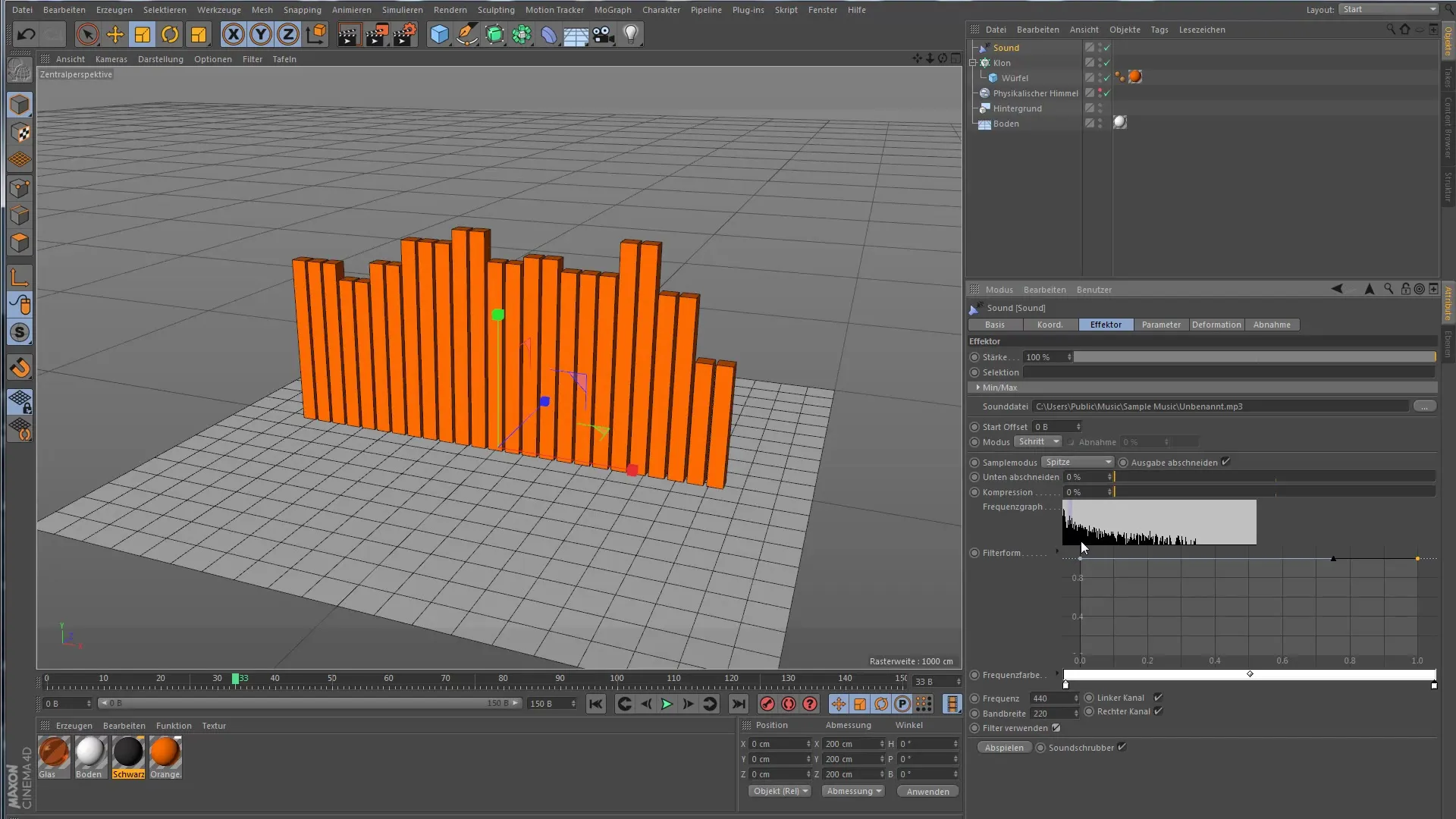
Zhrnutie – Vytváranie animácií so zvukovým efektorom v Cinema 4D
Naučil si sa, ako efektívne využiť zvukový efektor v Cinema 4D na animáciu klonov na základe zvukových dát. Úpravou parametrov, nastavení režimu a frekvenčných filtrov môžeš vytvárať kreatívne a pôsobivé animácie, ktoré sú v harmónii s hudbou.
Často kladené otázky
Ako pridám zvukový efektor do svojej scény?Vyberieš zvukový efektor z menu a priradíš zvukový súbor.
Ako môžem klony pohybovať individuálne?Zmeň režim v zvukovom efektore z "Všetky" na "Krok".
Aká je funkcia kompresie frekvencií?S kompresiou frekvencií môžeš zosilniť tichšie tóny, aby si dosiahol dynamickejšiu animáciu.
Môžem ovládať frekvencie, ktoré ovplyvňujú klony?Áno, môžeš používať filtre a grafy na stanovenie špecifických frekvenčných oblastí pre animáciu.
Ako aktivujem funkciu filtrov?Aktivuj funkciu filtrov v oblasti efektov, aby si cieľovo vybral frekvencie, ktoré sú dôležité pre animáciu.


